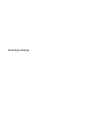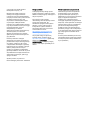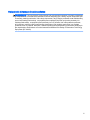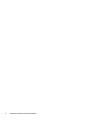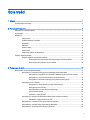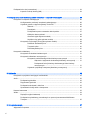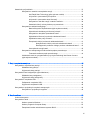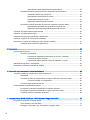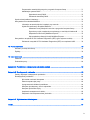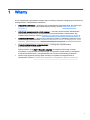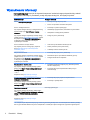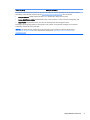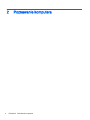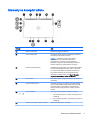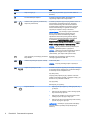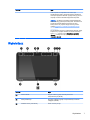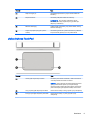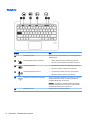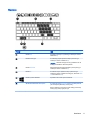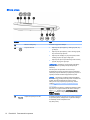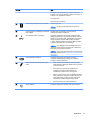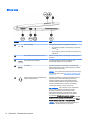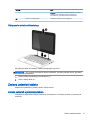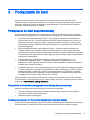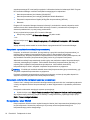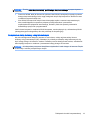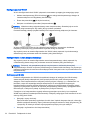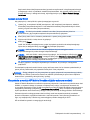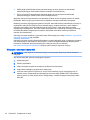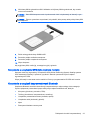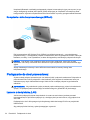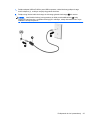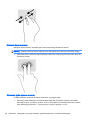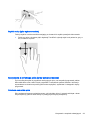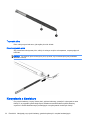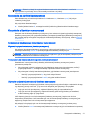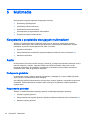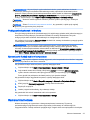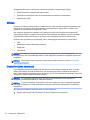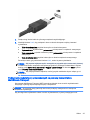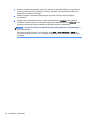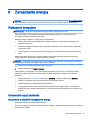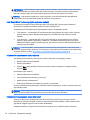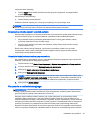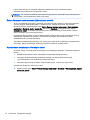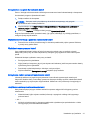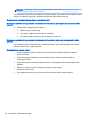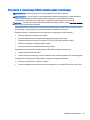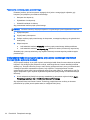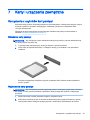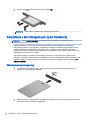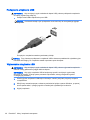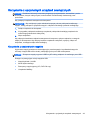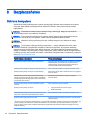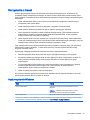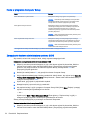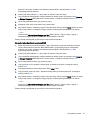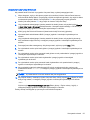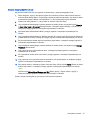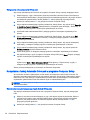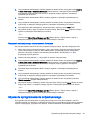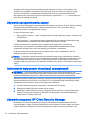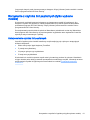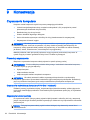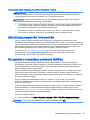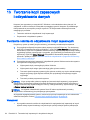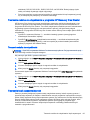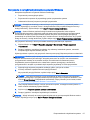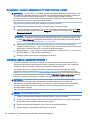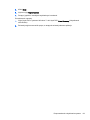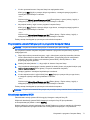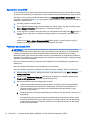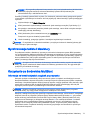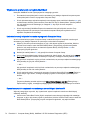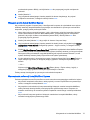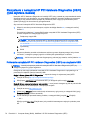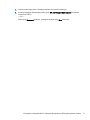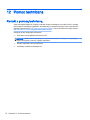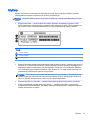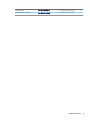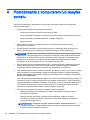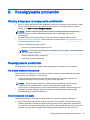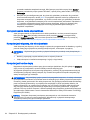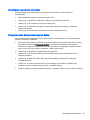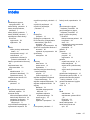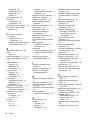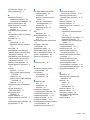Instrukcja obsługi

© Copyright 2015 Hewlett-Packard
Development Company, L.P.
Bluetooth jest znakiem towarowym
należącym do swojego właściciela
i używanym przez firmę Hewlett-Packard
Company w ramach licencji. Intel i Centrino
są znakami towarowym firmy Intel
Corporation w Stanach Zjednoczonych i
innych krajach. AMD jest znakiem
towarowym firmy Advanced Micro Devices.
Logo SD jest znakiem towarowym swojego
prawnego właściciela. Java jest
zarejestrowanym w Stanach
Zjednoczonych znakiem towarowym firmy
Sun Microsystems, Inc. Microsoft i
Windows są zastrzeżonymi w Stanach
Zjednoczonych znakami towarowymi firm
grupy Microsoft.
Informacje zawarte w niniejszym
dokumencie mogą zostać zmienione bez
powiadomienia. Jedyne warunki gwarancji
na produkty i usługi firmy HP są ujęte
w odpowiednich informacjach o gwarancji
towarzyszących tym produktom i usługom.
Żadne z podanych tu informacji nie
powinny być uznawane za jakiekolwiek
gwarancje dodatkowe. Firma HP nie ponosi
odpowiedzialności za błędy techniczne lub
wydawnicze ani pominięcia, jakie mogą
wystąpić w tekście.
Wydanie pierwsze, styczeń 2015
Numer katalogowy dokumentu: 780898-241
Uwagi o produkcie
W niniejszej instrukcji obsługi opisano
funkcje występujące w większości modeli.
Niektóre z funkcji mogą być niedostępne w
danym komputerze.
Ten komputer może wymagać
uaktualnionego i/lub zakupionego osobno
sprzętu i/lub napędu DVD, aby
zainstalować oprogramowanie systemu
Windows 7 oraz w pełni korzystać z
funkcjonalności systemu Windows 7.
Szczegółowe informacje na ten temat
można znaleźć na stronie
http://windows.microsoft.com/en-us/
windows7/get-know-windows-7.
Aby uzyskać dostęp do najnowszej
instrukcji obsługi, przejdź do strony
http://www.hp.com/support i wybierz kraj.
Wybierz opcję Sterowniki i
oprogramowanie, a następnie postępuj
zgodnie z instrukcjami wyświetlanymi na
ekranie.
Warunki użytkowania oprogramowania
Instalowanie, kopiowanie lub pobieranie
preinstalowanego na tym komputerze
oprogramowania bądź używanie go w
jakikolwiek inny sposób oznacza wyrażenie
zgody na objęcie zobowiązaniami
wynikającymi z postanowień Umowy
Licencyjnej Użytkownika Oprogramowania
HP (EULA). Jeżeli użytkownik nie akceptuje
warunków licencji, jedynym rozwiązaniem
jest zwrócenie całego nieużywanego
produktu (sprzętu i oprogramowania) do
sprzedawcy w ciągu 14 dni od daty zakupu
w celu odzyskania pełnej kwoty wydanej na
jego zakup zgodnie z zasadami zwrotu
pieniędzy.
W celu uzyskania dodatkowych informacji
lub zażądania zwrotu pełnej kwoty wydanej
na zakup komputera należy skontaktować
się ze sprzedawcą.

Ostrzeżenie dotyczące bezpieczeństwa
OSTRZEŻENIE! Aby zmniejszyć ryzyko oparzeń lub przegrzania komputera, nie należy umieszczać
go bezpośrednio na kolanach ani blokować otworów wentylacyjnych. Należy używać komputera tylko
na twardej, płaskiej powierzchni. Nie należy dopuszczać, aby przepływ powietrza został zablokowany
przez inną twardą powierzchnię, na przykład przez znajdującą się obok opcjonalną drukarkę, lub
miękką powierzchnię, na przykład przez poduszkę, koc czy ubranie. Nie należy także dopuszczać,
aby pracujący zasilacz prądu przemiennego dotykał skóry lub miękkiej powierzchni, na przykład
poduszki, koca czy ubrania. Komputer i zasilacz spełniają limity temperatury powierzchni dostępnych
dla użytkownika, zdefiniowane w normie International Standard for Safety of Information Technology
Equipment (IEC 60950).
iii

iv Ostrzeżenie dotyczące bezpieczeństwa

Spis treści
1 Witamy .............................................................................................................................................................. 1
Wyszukiwanie informacji ...................................................................................................................... 2
2 Poznawanie komputera .................................................................................................................................... 4
Elementy na krawędzi tabletu .............................................................................................................. 5
Wyświetlacz .......................................................................................................................................... 7
klawiatura ............................................................................................................................................. 8
Część górna ......................................................................................................................... 8
płytka dotykowa TouchPad .................................................................................................. 9
Wskaźniki ........................................................................................................................... 10
Klawisze ............................................................................................................................. 11
Strona prawa ..................................................................................................................... 12
Strona lewa ........................................................................................................................ 14
Odłączanie tabletu od klawiatury ....................................................................................... 15
Zmiana ustawień tabletu .................................................................................................................... 15
Zmiana ustawień wyświetlania tabletu ............................................................................... 15
Dostosowywanie blokowania automatycznego obracania tabletu .................... 16
Dostosowywanie jasności ekranu tabletu ......................................................... 16
3 Podłączanie do sieci ....................................................................................................................................... 17
Podłączanie do sieci bezprzewodowej ............................................................................................... 17
Korzystanie z elementów sterujących komunikacją bezprzewodową ................................ 17
Korzystanie z programu HP Connection Manager (tylko wybrane modele) ...... 17
Korzystanie z przycisku komunikacji bezprzewodowej ..................................... 18
Korzystanie z elementów sterujących systemu operacyjnego .......................... 18
Korzystanie z sieci WLAN .................................................................................................. 18
Korzystanie z oferty dostawcy usług internetowych .......................................... 19
Konfiguracja sieci WLAN ................................................................................... 20
Konfigurowanie routera bezprzewodowego ...................................................... 20
Ochrona sieci WLAN ......................................................................................... 20
Łączenie z siecią WLAN ................................................................................... 21
Korzystanie z modułu HP Mobile Broadband (tylko wybrane modele) .............................. 21
Wkładanie i wyjmowanie karty SIM ................................................................... 22
Korzystanie z urządzenia GPS (tylko wybrane modele) .................................................... 23
Korzystanie z urządzeń bezprzewodowych Bluetooth ....................................................... 23
Korzystanie z doku bezprzewodowego (WiDock) .............................................................. 24
v

Podłączanie do sieci przewodowej ..................................................................................................... 24
Łączenie z siecią lokalną (LAN) ......................................................................................... 24
4 Nawigacja przy użyciu klawiatury, gestów dotykowych i urządzeń wskazujących ......................................... 26
Korzystanie z urządzeń wskazujących ............................................................................................... 26
Konfigurowanie preferencji urządzenia wskazującego ...................................................... 26
Używanie gestów na płytce dotykowej TouchPad ............................................................. 26
Stukanie ............................................................................................................ 26
Przewijanie ........................................................................................................ 27
Powiększanie przez rozsuwanie dwóch palców ................................................ 27
Kliknięcie dwoma palcami ................................................................................. 28
Obracanie (tylko wybrane modele) ................................................................... 28
Szybkie ruchy (tylko wybrane modele) .............................................................. 29
Korzystanie z cyfrowego pióra (tylko wybrane modele) ..................................................... 29
Położenie elementów pióra ............................................................................... 29
Trzymanie pióra ................................................................................................ 30
Przechowywanie pióra ...................................................................................... 30
Korzystanie z klawiatury ..................................................................................................................... 30
Korzystanie ze skrótów klawiaturowych ............................................................................ 31
Korzystanie z klawiatur numerycznych .............................................................................. 31
Korzystanie z wbudowanego bloku klawiszy numerycznych ............................ 31
Włączanie i wyłączanie wbudowanej klawiatury numerycznej ......... 31
Przełączanie funkcji klawiszy wbudowanego bloku klawiszy
numerycznych .................................................................................. 31
Używanie opcjonalnej zewnętrznej klawiatury numerycznej ............................. 31
5 Multimedia ....................................................................................................................................................... 32
Korzystanie z przycisków sterujących multimediami .......................................................................... 32
Audio .................................................................................................................................................. 32
Podłączanie głośników ...................................................................................................... 32
Regulowanie głośności ...................................................................................................... 32
Podłączanie słuchawek i mikrofonu ................................................................................... 33
Sprawdzanie funkcji audio w komputerze .......................................................................... 33
Kamera internetowa ........................................................................................................................... 33
Wideo ................................................................................................................................................. 34
DisplayPort (tylko klawiatura) ............................................................................................ 34
Podłączanie wyświetlaczy przewodowych za pomocą koncentratora MultiStream
Transport ........................................................................................................................... 35
6 Zarządzanie energią ....................................................................................................................................... 37
Wyłączanie komputera ....................................................................................................................... 37
vi

Ustawianie opcji zasilania .................................................................................................................. 37
Korzystanie z ustawień oszczędzania energii ................................................................... 37
Intel Rapid Start Technology (tylko wybrane modele) ....................................... 38
Inicjowanie i opuszczanie trybu uśpienia .......................................................... 38
Inicjowanie i opuszczanie stanu hibernacji ....................................................... 38
Korzystanie z miernika energii i ustawień zasilania .......................................... 39
Ustawianie funkcji ochrony hasłem przy wznowieniu ........................................ 39
Korzystanie z zasilania bateryjnego .................................................................................. 39
Bateria fabrycznie zaplombowana (tylko wybrane modele) .............................. 40
Wyszukiwanie dodatkowych informacji o baterii ............................................... 40
Korzystanie z narzędzia Sprawdzanie baterii ................................................... 41
Wyświetlanie informacji o poziomie naładowania baterii .................................. 41
Wydłużanie czasu pracy na baterii .................................................................... 41
Zarządzanie niskimi poziomami naładowania baterii ........................................ 41
Identyfikowanie niskich poziomów naładowania baterii .................... 41
Rozwiązywanie problemu niskiego poziomu naładowania baterii .... 42
Oszczędzanie energii baterii ............................................................................. 42
Korzystanie z zewnętrznego źródła zasilania prądem przemiennym ................................ 43
Testowanie zasilacza prądu przemiennego ...................................................... 44
Odświeżanie treści w oprogramowaniu przy użyciu technologii Intel Smart Connect
(tylko wybrane modele) ...................................................................................................... 44
7 Karty i urządzenia zewnętrzne ........................................................................................................................ 45
Korzystanie z czytników kart pamięci ................................................................................................. 45
Wkładanie karty pamięci .................................................................................................... 45
Wyjmowanie karty pamięci ................................................................................................ 45
Korzystanie z kart inteligentnych (tylko klawiatura) ............................................................................ 46
Wkładanie karty inteligentnej ............................................................................................. 46
Wyjmowanie karty inteligentnej ......................................................................................... 47
Korzystanie z urządzenia USB ........................................................................................................... 47
Podłączanie urządzenia USB ............................................................................................ 48
Wyjmowanie urządzenia USB ........................................................................................... 48
Korzystanie z opcjonalnych urządzeń zewnętrznych ......................................................................... 49
Korzystanie z opcjonalnych napędów ................................................................................ 49
8 Bezpieczeństwo .............................................................................................................................................. 50
Ochrona komputera ............................................................................................................................ 50
Korzystanie z haseł ............................................................................................................................ 51
Hasła w systemie Windows ............................................................................................... 51
Hasła w programie Computer Setup .................................................................................. 52
Zarządzanie hasłem administratora systemu BIOS ........................................................... 52
vii

Wprowadzanie hasła administratora systemu BIOS ......................................... 54
Zarządzanie hasłem funkcji DriveLock w programie Computer Setup .............................. 54
Ustawianie hasła funkcji DriveLock ................................................................... 55
Wprowadzanie hasła funkcji DriveLock ............................................................. 56
Zmiana hasła funkcji DriveLock ........................................................................ 57
Wyłączanie zabezpieczenia DriveLock ............................................................. 58
Korzystanie z funkcji Automatic DriveLock w programie Computer Setup ........................ 58
Wprowadzanie automatycznego hasła funkcji DriveLock ................................. 58
Wyłączanie automatycznego zabezpieczenia DriveLock .................................. 59
Używanie oprogramowania antywirusowego ..................................................................................... 59
Używanie oprogramowania zapory .................................................................................................... 60
Instalowanie krytycznych aktualizacji zabezpieczeń .......................................................................... 60
Używanie programu HP Client Security Manager .............................................................................. 60
Korzystanie z czytnika linii papilarnych (tylko wybrane modele) ........................................................ 61
Umiejscowienie czytnika linii papilarnych .......................................................................... 61
9 Konserwacja ................................................................................................................................................... 62
Czyszczenie komputera ..................................................................................................................... 62
Procedury czyszczenia ...................................................................................................... 62
Czyszczenie wyświetlacza (komputery All-in-One i notebooki) ........................ 62
Czyszczenie boków i pokrywy ........................................................................... 62
Czyszczenie płytki dotykowej TouchPad, klawiatury i myszy ........................... 63
Aktualizacja programów i sterowników ............................................................................................... 63
Korzystanie z menedżera pobierania SoftPaq ................................................................................... 63
10 Tworzenie kopii zapasowych i odzyskiwanie danych ................................................................................... 64
Tworzenie nośnika do odzyskiwania i kopii zapasowych ................................................................... 64
Wskazówki ......................................................................................................................... 64
Tworzenie nośnika do odzyskiwania w programie HP Recovery Disc Creator ................. 65
Tworzenie nośnika do odzyskiwania ................................................................. 65
Tworzenie kopii zapasowej danych ................................................................................... 65
Przeprowadzanie odzyskiwania systemu ........................................................................................... 66
Korzystanie z narzędzi odzyskiwania w systemie Windows .............................................. 67
Korzystanie z narzędzi odzyskiwania f11 (tylko wybrane modele) .................................... 68
Używanie nośnika z systemem Windows 7 ....................................................................... 68
11 Computer Setup (BIOS), MultiBoot i HP PC Hardware Diagnostics (UEFI) ................................................. 70
Korzystanie z programu Computer Setup .......................................................................................... 70
Uruchamianie Computer Setup ......................................................................................... 70
Nawigacja i wybieranie opcji w programie Computer Setup .............................................. 70
viii

Przywracanie ustawień fabrycznych w programie Computer Setup .................................. 71
Aktualizacja systemu BIOS ................................................................................................ 71
Sprawdzenie wersji BIOS .................................................................................. 72
Pobieranie aktualizacji BIOS ............................................................................. 72
Synchronizacja tabletu i klawiatury .................................................................................................... 73
Korzystanie ze środowiska MultiBoot ................................................................................................. 73
Informacje na temat kolejności urządzeń przy rozruchu .................................................... 73
Wybieranie preferencji narzędzia MultiBoot ...................................................................... 74
Ustawianie nowej kolejności rozruchu w programie Computer Setup .............. 74
Dynamiczny wybór urządzenia rozruchowego po naciśnięciu klawisza f9 ....... 74
Włączanie monitu funkcji MultiBoot Express ..................................................... 75
Wprowadzanie preferencji funkcji MultiBoot Express ....................................... 75
Korzystanie z narzędzia HP PC Hardware Diagnostics (UEFI) (tylko wybrane modele) ................... 76
Pobieranie narzędzia HP PC Hardware Diagnostics (UEFI) na urządzenie USB ............. 76
12 Pomoc techniczna ......................................................................................................................................... 78
Kontakt z pomocą techniczną ............................................................................................................ 78
Etykiety ............................................................................................................................................... 79
13 Dane techniczne ........................................................................................................................................... 80
Zasilanie ............................................................................................................................................. 80
Środowisko pracy ............................................................................................................................... 80
Załącznik A Podróżowanie z komputerem lub wysyłka sprzętu ........................................................................ 82
Załącznik B Rozwiązywanie problemów ............................................................................................................ 83
Zasoby dotyczące rozwiązywania problemów ................................................................................... 83
Rozwiązywanie problemów ................................................................................................................ 83
Nie można uruchomić komputera ...................................................................................... 83
Ekran komputera jest pusty ............................................................................................... 83
Oprogramowanie działa nieprawidłowo ............................................................................. 84
Komputer jest włączony, ale nie odpowiada ...................................................................... 84
Komputer jest bardzo ciepły .............................................................................................. 84
Urządzenie zewnętrzne nie działa ..................................................................................... 85
Połączenie sieci bezprzewodowej nie działa ..................................................................... 85
Załącznik C Wyładowania elektrostatyczne ....................................................................................................... 86
Indeks ................................................................................................................................................................. 87
ix

x

1 Witamy
W celu najlepszego wykorzystania swojego zakupu zalecamy wykonanie następujących czynności po
skonfigurowaniu i zarejestrowaniu komputera:
●
Połączenie z Internetem — skonfiguruj sieć przewodową lub bezprzewodową, aby można było
połączyć się z Internetem. Aby uzyskać więcej informacji, zobacz Podłączanie do sieci
na stronie 17.
●
Aktualizacja oprogramowania antywirusowego — ochrona komputera przed uszkodzeniami
powodowanymi przez wirusy. Oprogramowanie jest preinstalowane na komputerze. Aby
uzyskać więcej informacji, zobacz Używanie oprogramowania antywirusowego na stronie 59.
●
Poznawanie komputera — zapoznaj się z funkcjami komputera. Dodatkowe informacje na ten
temat znajdują się w rozdziałach Poznawanie komputera na stronie 4 i Nawigacja przy użyciu
klawiatury, gestów dotykowych i urządzeń wskazujących na stronie 26.
●
Poznanie zainstalowanego oprogramowania — przejrzyj listę oprogramowania
preinstalowanego na komputerze.
Wybierz kolejno opcje Start > Wszystkie programy. Szczegółowe informacje na temat
korzystania z oprogramowania dostarczonego z komputerem można znaleźć w instrukcjach
producenta dostarczonych z oprogramowaniem lub na stronie internetowej producenta.
●
Utwórz kopię zapasową swojego dysku twardego na dyskach lub napędzie flash do
odzyskiwania. Zobacz Tworzenie kopii zapasowych i odzyskiwanie danych na stronie 64.
1

Wyszukiwanie informacji
Instrukcji konfiguracji użyto już do włączenia komputera i znalezienia tego podręcznika. Aby znaleźć
szczegółowe informacje o produktach, porady dotyczące obsługi itd., skorzystaj z tej tabeli.
Źródło informacji Dostępne informacje
Arkusz Instrukcje konfiguracyjne
●
Instalacja i konfiguracja komputera
●
Pomoc w rozpoznaniu elementów komputera
Pomoc i obsługa techniczna
Aby uzyskać dostęp do Pomocy i obsługi technicznej,
wybierz kolejno opcje Start > Pomoc i obsługa
techniczna.
Aby uzyskać dostęp do najnowszej instrukcji obsługi,
przejdź do strony http://www.hp.com/support i wybierz
kraj. Wybierz opcję Sterowniki i oprogramowanie,
a następnie postępuj zgodnie z instrukcjami
wyświetlanymi na ekranie.
●
Informacje o systemie operacyjnym
●
Aktualizacje oprogramowania, sterowników i systemu BIOS
●
Narzędzia do rozwiązywania problemów
●
Dostęp do pomocy technicznej
Pomoc techniczna na całym świecie
Aby uzyskać pomoc w swoim języku, przejdź na
stronę http://welcome.hp.com/country/us/en/
wwcontact_us.html.
●
Czat online z pracownikiem technicznym HP
●
Numery telefonów pomocy technicznej
●
Lokalizacje centrów serwisowych HP
Witryna internetowa HP
Aby uzyskać dostęp do najnowszej instrukcji obsługi,
przejdź do strony http://www.hp.com/support i wybierz
kraj. Wybierz opcję Sterowniki i oprogramowanie,
a następnie postępuj zgodnie z instrukcjami
wyświetlanymi na ekranie.
●
Informacje dotyczące pomocy technicznej
●
Zamawianie części i wyszukiwanie dodatkowej pomocy
●
Dostępne akcesoria do urządzenia
Bezpieczeństwo i komfort pracy
Aby uzyskać dostęp do instrukcji obsługi, wybierz
kolejno opcje Start > Pomoc i obsługa techniczna >
Instrukcje obsługi.
— lub —
Przejdź na stronę http://www.hp.com/ergo.
●
Prawidłowa konfiguracja miejsca pracy, właściwa postawa,
zdrowie i nawyki pracy
●
Informacje dotyczące bezpieczeństwa elektrycznego i
mechanicznego
Uregulowania prawne, przepisy bezpieczeństwa i
wymagania środowiskowe
Aby uzyskać dostęp do instrukcji obsługi, wybierz
kolejno opcje Start > Pomoc i obsługa techniczna >
Instrukcje obsługi.
●
Informacje dotyczące przepisów i bezpieczeństwa
●
Informacje o utylizacji baterii
Ograniczona gwarancja*
Aby uzyskać dostęp do tej instrukcji, kliknij kolejno
opcje Start > Pomoc i obsługa techniczna > Instrukcje
obsługi > Wyświetl informację gwarancyjną.
— lub —
Przejdź na stronę http://www.hp.com/go/
orderdocuments.
Informacja gwarancyjna
* Do urządzenia jest dołączona dotycząca go osobna Ograniczona gwarancja HP. Jest ona dołączona do instrukcji obsługi
i/lub na płycie CD/DVD dostarczonej wraz z urządzeniem. W niektórych krajach lub regionach Ograniczona gwarancja HP
2 Rozdział 1 Witamy

Źródło informacji Dostępne informacje
może być dostarczana w postaci papierowej. W krajach lub regionach, w których gwarancja nie jest dołączona w formie
drukowanej, możesz zamówić wydruk na stronie http://www.hp.com/go/orderdocuments lub pod adresem:
●
Ameryka Północna: Hewlett-Packard, MS POD, 11311 Chinden Blvd., Boise, ID 83714, USA
●
Europa, Bliski Wschód, Afryka: Hewlett-Packard, POD, Via G. Di Vittorio, 9, 20063, Cernusco s/Naviglio (MI), Italy
●
Azja i Pacyfik: Hewlett-Packard, POD, P.O. Box 200, Alexandra Post Office, Singapore 911507
Zamawiając papierową kopię gwarancji, należy podać numer produktu, okres gwarancji (znajdujący się na etykiecie
serwisowej), nazwisko lub nazwę oraz adres.
WAŻNE: NIE należy zwracać produktu HP na powyższy adres. Pomoc techniczna w Stanach Zjednoczonych:
http://www.hp.com/go/contactHP. Pomoc techniczna na całym świecie: http://welcome.hp.com/country/us/en/
wwcontact_us.html.
Wyszukiwanie informacji 3

2 Poznawanie komputera
4 Rozdział 2 Poznawanie komputera

Elementy na krawędzi tabletu
Element Opis
(1) Mikrofon wewnętrzny Umożliwiają nagrywanie dźwięku.
(2) Otwory wentylacyjne Umożliwiają dopływ powietrza zapewniający chłodzenie
wewnętrznych elementów komputera.
UWAGA: Wentylator komputera jest włączany
automatycznie w celu chłodzenia elementów
wewnętrznych i ich ochrony przed przegrzaniem.
Włączanie i wyłączanie się wewnętrznego wentylatora
podczas zwykłej pracy jest zjawiskiem normalnym.
(3) Kamera internetowa (tylna) Umożliwia nagrywanie wideo oraz robienie zdjęć. Niektóre
modele oferują obsługę konferencji wideo i czatu online
przy użyciu obrazu wideo przesyłanego strumieniowo.
Aby uzyskać informacje na temat używania kamery
internetowej, wybierz kolejno opcje Start > Wszystkie
programy > Komunikacja i czat > HP Webcam.
(4) Flesz aparatu Zapewnia światło przy zdjęciach robionych tylną kamerą
internetową.
(5) Przycisk blokady obrotu Gdy tablet jest włączony, naciśnięcie przycisku blokady
obrotu powoduje zablokowanie funkcji automatycznego
obracania obrazu na wyświetlaczu. Aby odblokować
funkcję automatycznego obracania, naciśnij ponownie
przycisk.
(6) Przycisk dźwięku Steruje głośnością dźwięku z głośników w tablecie.
●
Aby zwiększyć głośność, naciśnij stronę przycisku ze
znakiem +.
●
Aby zmniejszyć głośność, naciśnij stronę przycisku ze
znakiem –.
(7) Uchwyt na pióro (tylko wybrane modele) Miejsce na włożenie pióra cyfrowego.
Elementy na krawędzi tabletu 5

Element Opis
(8) Słupki mocujące (2) Umożliwiają dopasowanie i przymocowanie tabletu do
klawiatury.
(9) Port dokowania/port adaptera Umożliwia podłączenie tabletu do klawiatury lub
opcjonalnego adaptera do samego tabletu.
(10) Gniazdo audio wyjściowe (słuchawkowe)/
wejściowe (mikrofonowe)
Umożliwia podłączenie opcjonalnych głośników stereo ze
wzmacniaczem, słuchawek nausznych, dousznych,
zestawu słuchawkowego lub kabla audio telewizora.
Umożliwia także podłączenie opcjonalnego mikrofonu
zestawu słuchawkowego. To gniazdo nie obsługuje
opcjonalnych urządzeń z samym mikrofonem.
OSTRZEŻENIE! Aby zmniejszyć ryzyko uszkodzenia
słuchu, przed założeniem słuchawek nausznych,
dousznych lub zestawu słuchawkowego należy
odpowiednio dostosować poziom głośności. Więcej
informacji na temat bezpieczeństwa można znaleźć
w podręczniku Uregulowania prawne, przepisy
bezpieczeństwa i wymagania środowiskowe. Aby uzyskać
dostęp do instrukcji obsługi, wybierz kolejno opcje Start >
Pomoc i obsługa techniczna > Instrukcje obsługi.
UWAGA: Gdy do gniazda słuchawek podłączone jest
urządzenie, głośniki komputera są wyłączone.
UWAGA: Upewnij się, że kabel urządzenia ma złącze 4-
stykowe, które obsługuje zarówno wyjście audio
(słuchawkowe), jak i wejście audio (mikrofonowe).
(11) Otwór dostępowy umożliwiający zwolnienie
karty SIM/SD
Niewielki otwór umożliwiający otwarcie pokrywy
osłaniającej gniazda kart SIM i SD.
(12) Gniazdo karty SIM (tylko wybrane modele) Gniazdo karty SIM.
UWAGA: Ta opcja jest dostępna tylko w wybranych
modelach.
(13) Czytnik kart pamięci micro SD Umożliwia odczytanie opcjonalnych kart pamięci służących
do przechowywania, udostępniania i uzyskiwania dostępu
do informacji oraz do zarządzania nimi.
Aby włożyć kartę:
Trzymając kartę etykietą do góry, złączami w kierunku
gniazda, wsuń kartę do gniazda, a następnie wciśnij ją, aż
zostanie w nim prawidłowo osadzona.
Aby wyjąć kartę:
Naciśnij kartę, aż wyskoczy.
(14) Przycisk zasilania
●
Gdy komputer jest wyłączony, naciśnij przycisk, aby
go włączyć.
●
Gdy komputer jest włączony, krótko naciśnij przycisk,
aby uruchomić tryb uśpienia.
●
Gdy komputer znajduje się w trybie uśpienia, krótko
naciśnij przycisk, aby wyjść z tego trybu.
●
Gdy komputer jest w trybie hibernacji, krótko naciśnij
przycisk, aby wyjść z tego trybu.
OSTROŻNIE: Naciśnięcie i przytrzymanie wciśniętego
przycisku zasilania spowoduje utratę niezapisanych
informacji.
6 Rozdział 2 Poznawanie komputera

Element Opis
Jeśli komputer nie odpowiada i nie można użyć
standardowej procedury zamykania systemu Windows®,
naciśnięcie przycisku zasilania i przytrzymanie go przez co
najmniej 15 sekund umożliwia wyłączenie komputera.
UWAGA: W niektórych modelach funkcja Intel® Rapid
Start Technology jest włączona fabrycznie. Umożliwia ona
szybkie wznowienie działania komputera ze stanu
bezczynności. Aby uzyskać więcej informacji, zobacz
rozdział Korzystanie z ustawień oszczędzania energii
na stronie 37.
Aby dowiedzieć się więcej o ustawieniach zasilania, należy
zapoznać się z opcjami zasilania. Na ekranie startowym
wpisz zasil, wybierz pozycję Ustawienia zasilania i
uśpienia, a następnie z listy aplikacji wybierz pozycję
Zasilanie i uśpienie.
Wyświetlacz
Element Opis
(1) Antena WLAN* Wysyła i odbiera sygnały w lokalnych sieciach
bezprzewodowych (WLAN).
(2) Anteny WWAN (2)* Wysyłają i odbierają sygnały w bezprzewodowych sieciach
rozległych (WWAN).
(3) Wskaźnik kamery internetowej Świeci: kamera pracuje.
Wyświetlacz 7

Element Opis
(4) Kamera internetowa Umożliwia nagrywanie wideo oraz robienie zdjęć. Niektóre
modele umożliwiają obsługę konferencji wideo i czatu online
przy użyciu obrazu wideo przesyłanego strumieniowo.
Aby uzyskać informacje na temat używania kamery
internetowej, wybierz kolejno opcje Start > Wszystkie programy
> Komunikacja i czat > Kamera internetowa HP.
(5) Antena WiGig* Wysyła i odbiera sygnały bezprzewodowe.
(6) Czujnik światła otaczającego Automatycznie reguluje jasność wyświetlacza w zależności od
natężenia światła otaczającego.
(7) Mikrofon wewnętrzny Umożliwiają nagrywanie dźwięku.
(8) Głośniki (2) Odtwarzają dźwięk.
(9) Przycisk Windows Wyświetla menu Start systemu Windows.
* Anteny nie są widoczne z zewnątrz komputera. Aby zapewnić optymalną transmisję, należy pozostawić wolną przestrzeń
w pobliżu anten. Aby poznać regulacje prawne dotyczące sieci bezprzewodowych, przeczytaj dotyczący danego kraju lub
regionu rozdział dokumentu Uregulowania prawne, przepisy bezpieczeństwa i wymagania środowiskowe. Aby uzyskać
dostęp do instrukcji obsługi, wybierz kolejno opcje Start > Pomoc i obsługa techniczna > Instrukcje obsługi.
klawiatura
Część górna
8 Rozdział 2 Poznawanie komputera

Element Opis
(1) Słupki mocujące (2) Umożliwiają dopasowanie i przymocowanie tabletu do
klawiatury.
(2) Złącze dokowania Umożliwia podłączenie tabletu do klawiatury.
OSTROŻNIE: Aby zapobiec uszkodzeniu złącza
dokowania, nie należy dotykać złącza, gdy tablet jest
odłączony od klawiatury.
(3) Zatrzask zwalniający Odłącza tablet od klawiatury. Aby zwolnić tablet, naciśnij
zatrzask zwalniający.
(4) Czytnik linii papilarnych (tylko wybrane
modele)
Umożliwia logowanie do systemu Windows na podstawie
rozpoznania linii papilarnych, a nie podania hasła.
płytka dotykowa TouchPad
Element Opis
(1) Obszar płytki dotykowej TouchPad Umożliwia przesuwanie wskaźnika, a także zaznaczanie
oraz aktywowanie elementów na ekranie.
UWAGA: Płytka dotykowa TouchPad obsługuje również
gesty z przesuwaniem palcem po krawędzi. Więcej
informacji zawiera sekcja dotycząca gestów przesunięcia
palca od krawędzi (tylko wybrane modele) na stronie 34.
(2) Lewy przycisk płytki dotykowej TouchPad Pełni te same funkcje co lewy przycisk myszy zewnętrznej.
(3) Prawy przycisk płytki dotykowej TouchPad Pełni te same funkcje, co prawy przycisk myszy
zewnętrznej.
klawiatura 9

Wskaźniki
Element Opis
(1) Wskaźnik caps lock Świeci: tryb caps lock jest włączony, co umożliwia pisanie
wielkimi literami.
(2) Wskaźnik płytki dotykowej TouchPad
●
Świeci: płytka dotykowa TouchPad jest wyłączona.
●
Nie świeci: płytka dotykowa TouchPad jest włączona.
(3) Wskaźnik wyciszenia
●
Pomarańczowy: dźwięk w komputerze jest wyłączony.
●
Nie świeci: dźwięk w komputerze jest włączony.
(4) Wskaźnik wyciszenia mikrofonu
●
Pomarańczowy: dźwięk z mikrofonu jest wyłączony.
●
Nie świeci: dźwięk z mikrofonu jest włączony.
(5) Wskaźnik komunikacji bezprzewodowej Świeci: zintegrowane urządzenie bezprzewodowe, takie jak
urządzenie bezprzewodowej sieci lokalnej (WLAN) lub
urządzenie Bluetooth®, jest włączone.
UWAGA: W niektórych modelach wskaźnik komunikacji
bezprzewodowej świeci na pomarańczowo, gdy wszystkie
urządzenia bezprzewodowe są wyłączone.
(6) Wskaźnik num lock Świeci: funkcja num lock jest włączona.
10 Rozdział 2 Poznawanie komputera
Strona się ładuje...
Strona się ładuje...
Strona się ładuje...
Strona się ładuje...
Strona się ładuje...
Strona się ładuje...
Strona się ładuje...
Strona się ładuje...
Strona się ładuje...
Strona się ładuje...
Strona się ładuje...
Strona się ładuje...
Strona się ładuje...
Strona się ładuje...
Strona się ładuje...
Strona się ładuje...
Strona się ładuje...
Strona się ładuje...
Strona się ładuje...
Strona się ładuje...
Strona się ładuje...
Strona się ładuje...
Strona się ładuje...
Strona się ładuje...
Strona się ładuje...
Strona się ładuje...
Strona się ładuje...
Strona się ładuje...
Strona się ładuje...
Strona się ładuje...
Strona się ładuje...
Strona się ładuje...
Strona się ładuje...
Strona się ładuje...
Strona się ładuje...
Strona się ładuje...
Strona się ładuje...
Strona się ładuje...
Strona się ładuje...
Strona się ładuje...
Strona się ładuje...
Strona się ładuje...
Strona się ładuje...
Strona się ładuje...
Strona się ładuje...
Strona się ładuje...
Strona się ładuje...
Strona się ładuje...
Strona się ładuje...
Strona się ładuje...
Strona się ładuje...
Strona się ładuje...
Strona się ładuje...
Strona się ładuje...
Strona się ładuje...
Strona się ładuje...
Strona się ładuje...
Strona się ładuje...
Strona się ładuje...
Strona się ładuje...
Strona się ładuje...
Strona się ładuje...
Strona się ładuje...
Strona się ładuje...
Strona się ładuje...
Strona się ładuje...
Strona się ładuje...
Strona się ładuje...
Strona się ładuje...
Strona się ładuje...
Strona się ładuje...
Strona się ładuje...
Strona się ładuje...
Strona się ładuje...
Strona się ładuje...
Strona się ładuje...
Strona się ładuje...
Strona się ładuje...
Strona się ładuje...
-
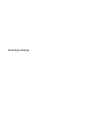 1
1
-
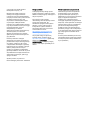 2
2
-
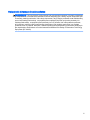 3
3
-
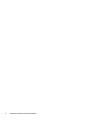 4
4
-
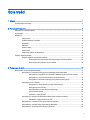 5
5
-
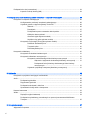 6
6
-
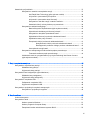 7
7
-
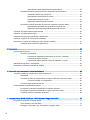 8
8
-
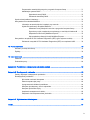 9
9
-
 10
10
-
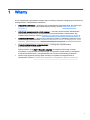 11
11
-
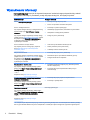 12
12
-
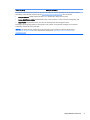 13
13
-
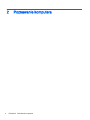 14
14
-
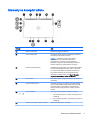 15
15
-
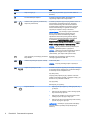 16
16
-
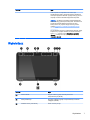 17
17
-
 18
18
-
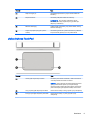 19
19
-
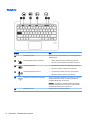 20
20
-
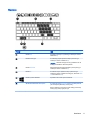 21
21
-
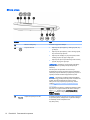 22
22
-
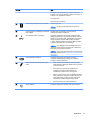 23
23
-
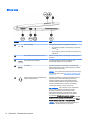 24
24
-
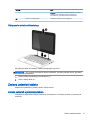 25
25
-
 26
26
-
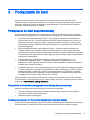 27
27
-
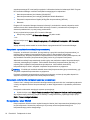 28
28
-
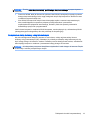 29
29
-
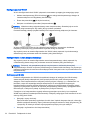 30
30
-
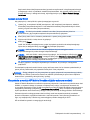 31
31
-
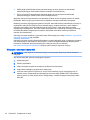 32
32
-
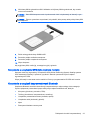 33
33
-
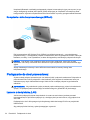 34
34
-
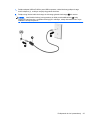 35
35
-
 36
36
-
 37
37
-
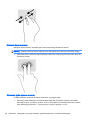 38
38
-
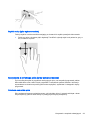 39
39
-
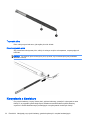 40
40
-
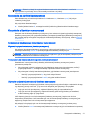 41
41
-
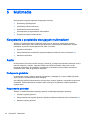 42
42
-
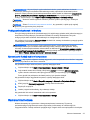 43
43
-
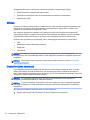 44
44
-
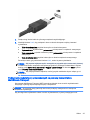 45
45
-
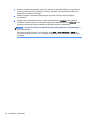 46
46
-
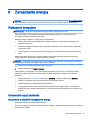 47
47
-
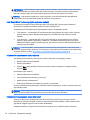 48
48
-
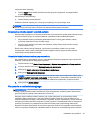 49
49
-
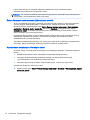 50
50
-
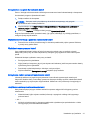 51
51
-
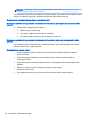 52
52
-
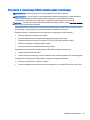 53
53
-
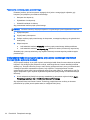 54
54
-
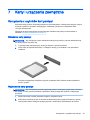 55
55
-
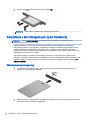 56
56
-
 57
57
-
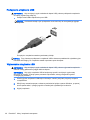 58
58
-
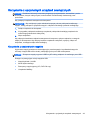 59
59
-
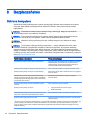 60
60
-
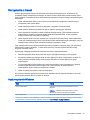 61
61
-
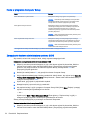 62
62
-
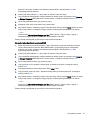 63
63
-
 64
64
-
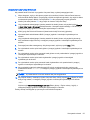 65
65
-
 66
66
-
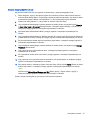 67
67
-
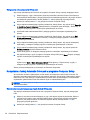 68
68
-
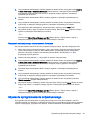 69
69
-
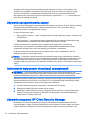 70
70
-
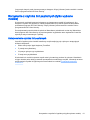 71
71
-
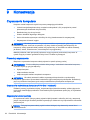 72
72
-
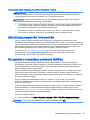 73
73
-
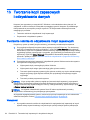 74
74
-
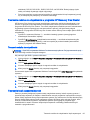 75
75
-
 76
76
-
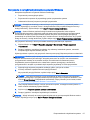 77
77
-
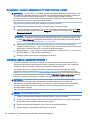 78
78
-
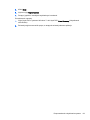 79
79
-
 80
80
-
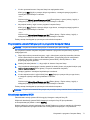 81
81
-
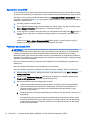 82
82
-
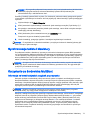 83
83
-
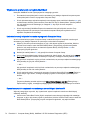 84
84
-
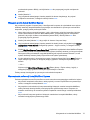 85
85
-
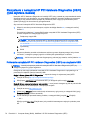 86
86
-
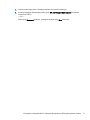 87
87
-
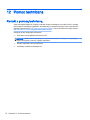 88
88
-
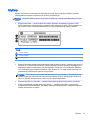 89
89
-
 90
90
-
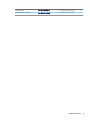 91
91
-
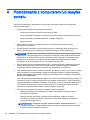 92
92
-
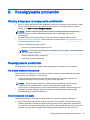 93
93
-
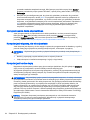 94
94
-
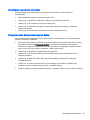 95
95
-
 96
96
-
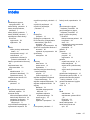 97
97
-
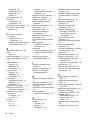 98
98
-
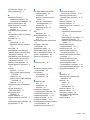 99
99
Powiązane artykuły
-
HP ProBook 430 G2 Notebook PC Instrukcja obsługi
-
HP EliteBook 725 G2 Notebook PC Instrukcja obsługi
-
HP EliteBook Folio 9480m Notebook PC (ENERGY STAR) Bundle Instrukcja obsługi
-
HP Pro x2 612 G1 Tablet with Travel Keyboard Instrukcja obsługi
-
HP ProBook 455 G2 Notebook PC Instrukcja obsługi
-
HP Pro x2 612 G1 Tablet with Travel Keyboard Instrukcja obsługi
-
HP ZBook 14 G2 Mobile Workstation Instrukcja obsługi
-
HP mt42 Mobile Thin Client Instrukcja obsługi
-
HP ProBook 445 G1 Notebook PC Instrukcja obsługi
-
HP ProBook 450 G3 Notebook PC Instrukcja obsługi